触发器
INFO
阅读本文预计 15 分钟 使用【触发器】来检测某个区域范围内与其他(具备碰撞能力)游戏对象产生的交互行为(开始重叠和结束重叠),但又不会阻挡对象穿过它。当对象进出触发器产生交互行为时,会触发对应事件。用户通过使用触发器事件可以用来改变游戏逻辑。
触发器
【触发器】对象在项目中用来检测与其他对象产生的交互行为。你可以自定义【触发器】的属性来控制检测区域的位置,大小和形状。在检测到交互行为后,触发器会触发对应交互行为的事件,通过该事件可以将对象与触发器的交互行为与游戏逻辑关联起来。此外你还可以控制触发器的开关来决定触发器是否进行检测,或者查找某个对象是否处于触发器范围内。你可以在【本地资源库】中的【游戏功能对象】栏中找到【触发器】。
| 中文示例 | 英文示例 |
|---|---|
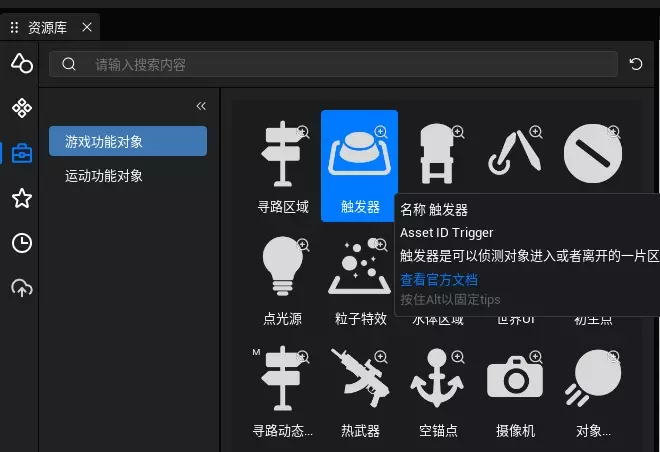 | 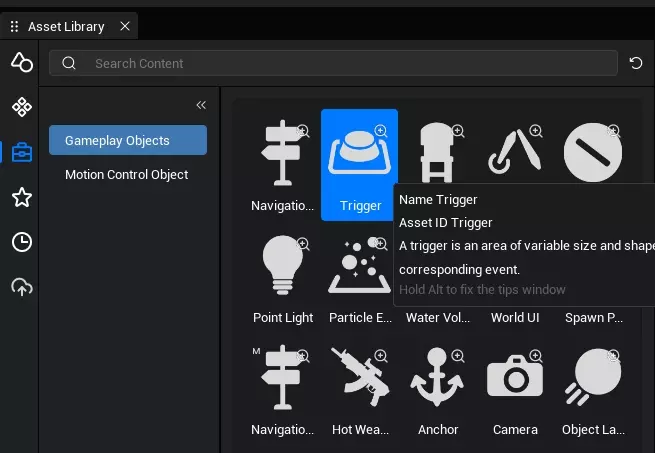 |
创建触发器
通过放置资源创建:
【触发器】本身作为一个游戏对象可以放置于游戏场景中。你可以从【本地资源库】中的【游戏功能对象】栏将【触发器】拖入【场景】或者【对象管理器】来创建对象。
- 在【本地资源库】的【游戏功能对象】栏中找到【触发器】
| 中文示例 | 英文示例 |
|---|---|
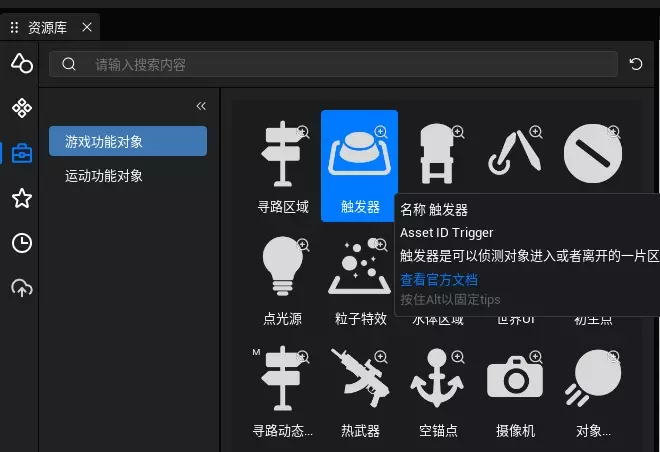 | 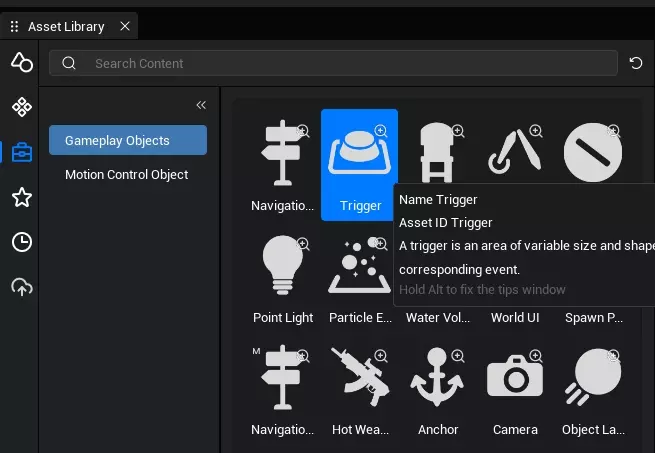 |
- 将对象拖入到场景中或者【对象管理器】
| 中文示例 | 英文示例 |
|---|---|
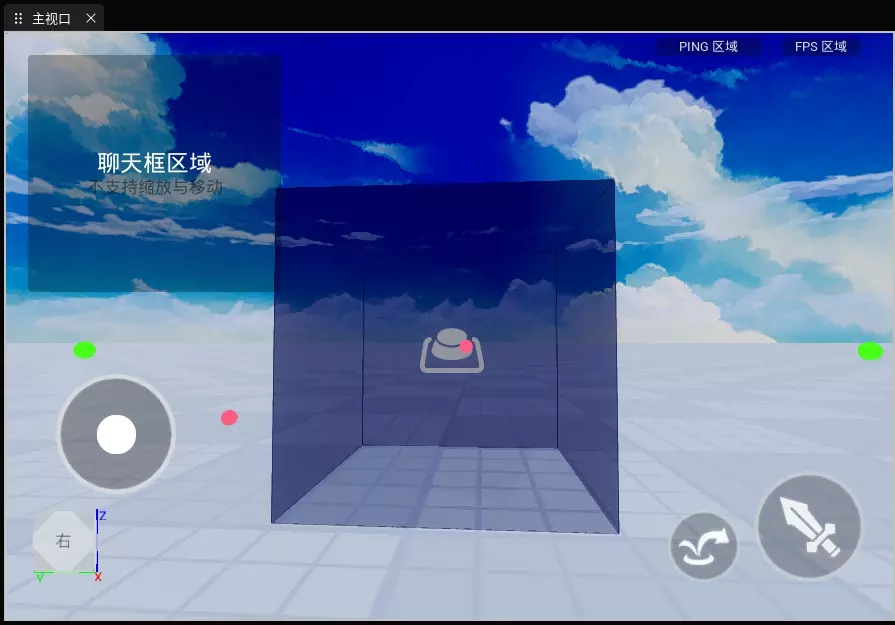 | 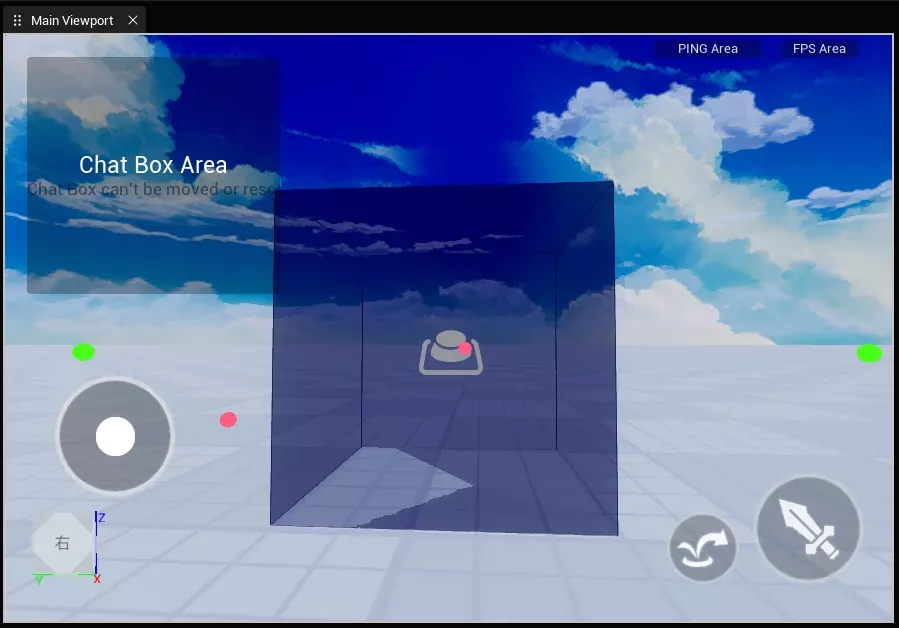 |
- 在右侧【对象管理器】中【对象】栏找到对应的【触发器】对象并自定义它的属性
| 中文示例 | 英文示例 |
|---|---|
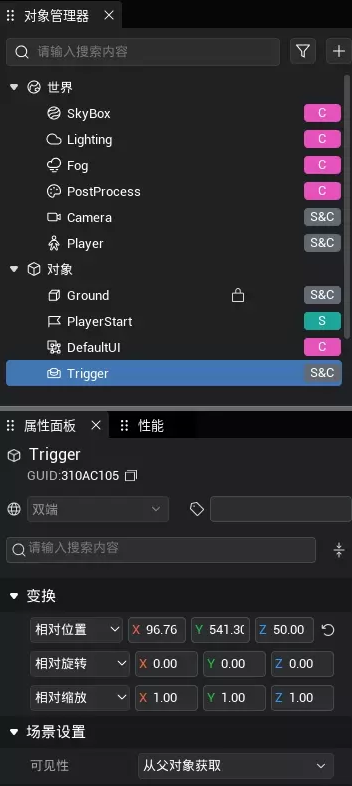 | 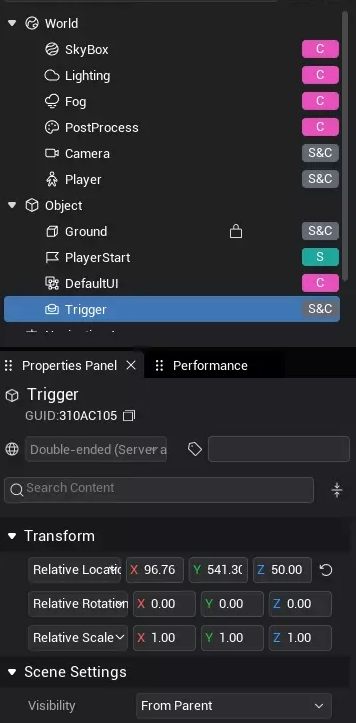 |
通过脚本创建:
通过脚本你也可以在游戏运行时通过【本地资源库】中的【触发器】资源ID:"Trigger" 动态生成一个【触发器】对象来使用。在【工程内容】下的脚本目录中新建一个脚本文件,将脚本拖入【对象管理器】中【对象】栏。选中脚本进行编辑,将下列示例代码替换脚本中的onStart方法:异步生成一个【触发器】对象,开启双端同步,位置为(300,0,50),旋转为(0,0,0),缩放倍数为(1,1,1)。打印生成【触发器】对象的gameObjectId。
TypeScript
protected async onStart(): Promise<void> {
if(SystemUtil.isServer()) {
let trigger = await GameObject.asyncSpawn("Trigger", {replicates: true, transform: new Transform(new Vector(300, 0, 50), Rotation.zero, Vector.one)}) as Trigger;
console.log("trigger gameObjectId: " + trigger.gameObjectId);
}
}protected async onStart(): Promise<void> {
if(SystemUtil.isServer()) {
let trigger = await GameObject.asyncSpawn("Trigger", {replicates: true, transform: new Transform(new Vector(300, 0, 50), Rotation.zero, Vector.one)}) as Trigger;
console.log("trigger gameObjectId: " + trigger.gameObjectId);
}
}TIP
【触发器】通常作为一个双端同步对象使用,即同一个触发器在所有端都存在。但是触发器检测交互行为并触发事件却是依照各自端的情况进行。所以使用【触发器】时需要注意避免事件中的委托函数重复执行。
自定义触发器
【触发器】的属性和函数将决定检测区域的位置,旋转,大小,形状,是否生效,而委托事件将决定检测到交互行为后游戏逻辑的改变,例如:
角色进入【触发器】后触发事件:onEnter
角色离开【触发器】后触发:onLeave
【触发器】形状:shape和`
【触发器】检测开关:enabled
......
在【对象管理器】中【对象】栏找到对应的【触发器】对象,选中后我们可以查看它的属性面板,通过属性面板我们可以修改【触发器】对象的部分属性:位置,旋转,大小和形状。一般来说触发器的检测结果是为了游戏逻辑的修改而服务的,所以通常需要在脚本中去进一步使用。
| 中文示例 | 英文示例 |
|---|---|
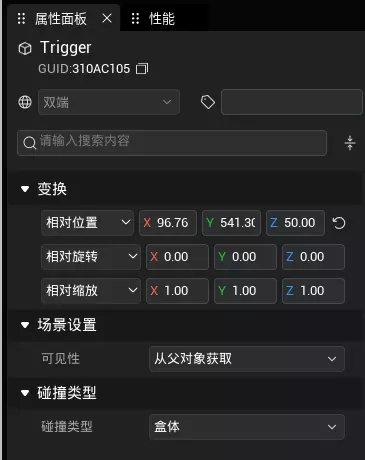 | 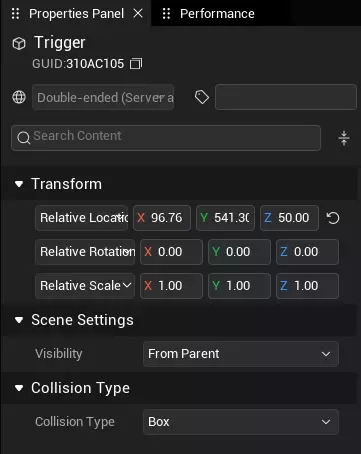 |
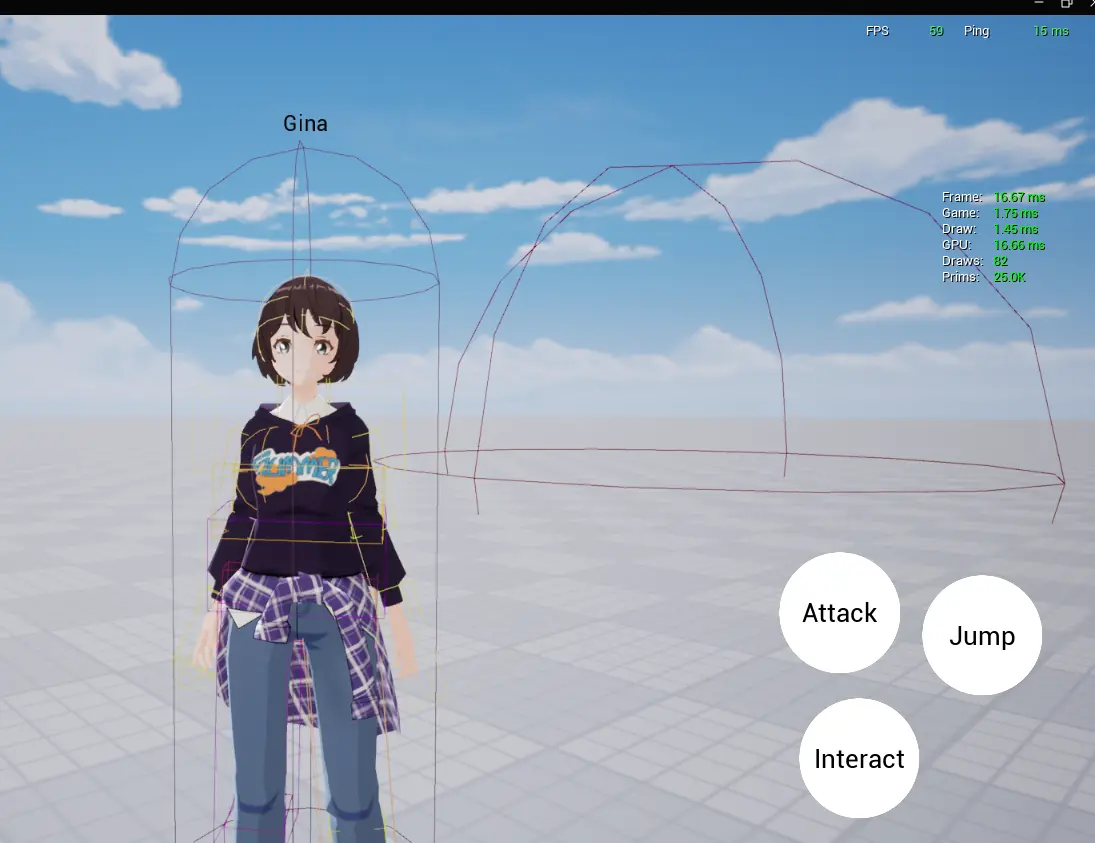
触发器位置
【触发器】的位置由继承自父类GameObject的worldTransform中position控制,可读可写。你可以在属性面板中修改场景中【触发器】对象的位置,也可以在代码中动态读写【触发器】对象的属性来控制它的位置。
| 中文示例 | 英文示例 |
|---|---|
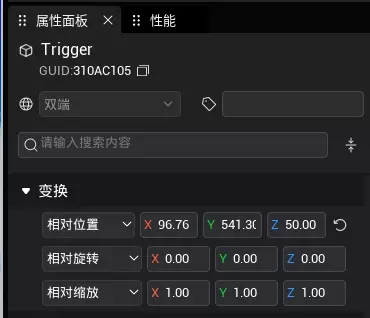 | 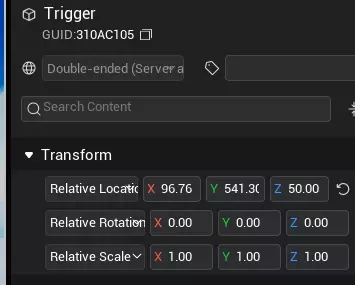 |
TypeScript
if(SystemUtil.isServer()) {
let trigger = await GameObject.asyncSpawn("Trigger", {replicates: true, transform: new Transform(new Vector(300, 0, 50), Rotation.zero, Vector.one)}) as Trigger;
trigger.worldTransform.position = new Vector(300, 0, 50);
console.log("trigger worldPosition: " + trigger.worldTransform.position);
}if(SystemUtil.isServer()) {
let trigger = await GameObject.asyncSpawn("Trigger", {replicates: true, transform: new Transform(new Vector(300, 0, 50), Rotation.zero, Vector.one)}) as Trigger;
trigger.worldTransform.position = new Vector(300, 0, 50);
console.log("trigger worldPosition: " + trigger.worldTransform.position);
}触发器旋转
【触发器】的旋转由继承自父类GameObject的worldTransform中rotation控制,可读可写。你可以在属性面板中修改场景中【触发器】对象的旋转,也可以在代码中动态读写【触发器】对象的属性来控制它的位置。
| 中文示例 | 英文示例 |
|---|---|
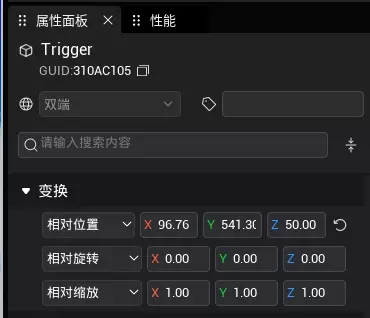 | 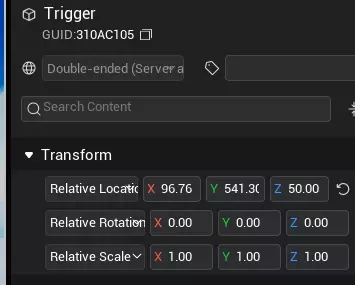 |
TypeScript
if(SystemUtil.isServer()) {
let trigger = await GameObject.asyncSpawn("Trigger", {replicates: true, transform: new Transform(new Vector(300, 0, 50), Rotation.zero, Vector.one)}) as Trigger;
trigger.worldTransform.rotation = new Rotation(45, 0, 0);
console.log("trigger worldRotation: " + trigger.worldTransform.rotation);
}if(SystemUtil.isServer()) {
let trigger = await GameObject.asyncSpawn("Trigger", {replicates: true, transform: new Transform(new Vector(300, 0, 50), Rotation.zero, Vector.one)}) as Trigger;
trigger.worldTransform.rotation = new Rotation(45, 0, 0);
console.log("trigger worldRotation: " + trigger.worldTransform.rotation);
}触发器大小
【触发器】的大小可以由继承自父类GameObject的worldTransform中scale控制,可读可写。当【触发器】形状为盒体时,XYZ值分别表示盒体的长宽高。当【触发器】形状为球体时,XY值无效,Z值表示球体半径。此外在代码中,为了突出修改的属性对应的形状,可以使用setBoxExtent接口去设置盒体【触发器】的长宽高,或者使用setSphereRadius接口去设置球体【触发器】的半径。
| 中文示例 | 英文示例 |
|---|---|
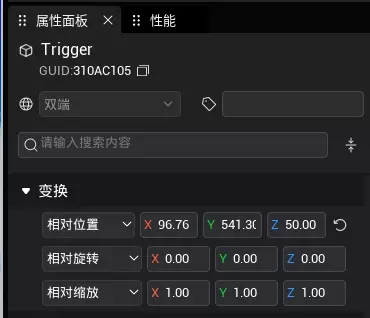 | 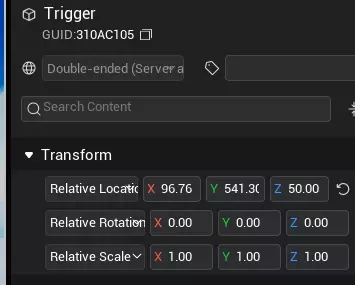 |
TypeScript
// 通过scale属性设置触发器大小
if(SystemUtil.isServer()) {
let trigger = await GameObject.asyncSpawn("Trigger", {replicates: true, transform: new Transform(new Vector(300, 0, 50), Rotation.zero, Vector.one)}) as Trigger;
trigger.worldTransform.scale = new Vector(2, 2, 2);
console.log("trigger worldScale: " + trigger.worldTransform.scale);
}
// 通过接口设置触发器大小
if(SystemUtil.isServer()) {
let trigger = await GameObject.asyncSpawn({gameObjectId: "Trigger", replicates: true, transform: new Transform(new Vector(300, 0, 50), Rotation.zero, Vector.one)}) as Trigger;
if(trigger.shape == TriggerShapeType.Box) {
trigger.setBoxExtent(new Vector(300, 500, 50));
} else {
trigger.setSphereRadius(100);
}
}// 通过scale属性设置触发器大小
if(SystemUtil.isServer()) {
let trigger = await GameObject.asyncSpawn("Trigger", {replicates: true, transform: new Transform(new Vector(300, 0, 50), Rotation.zero, Vector.one)}) as Trigger;
trigger.worldTransform.scale = new Vector(2, 2, 2);
console.log("trigger worldScale: " + trigger.worldTransform.scale);
}
// 通过接口设置触发器大小
if(SystemUtil.isServer()) {
let trigger = await GameObject.asyncSpawn({gameObjectId: "Trigger", replicates: true, transform: new Transform(new Vector(300, 0, 50), Rotation.zero, Vector.one)}) as Trigger;
if(trigger.shape == TriggerShapeType.Box) {
trigger.setBoxExtent(new Vector(300, 500, 50));
} else {
trigger.setSphereRadius(100);
}
}触发器形状
【触发器】有两种形状:盒体和球体。【触发器】形状可以在属性面板中进行切换。此外在代码中,你可以使用shape接口去修改触发器的形状。你可以使用不同的接口去设置触发器不同形状下的大小:setBoxExtent接口去设置盒体【触发器】的长宽高;setSphereRadius接口去设置球体【触发器】的半径。
| 中文示例 | 英文示例 |
|---|---|
 | 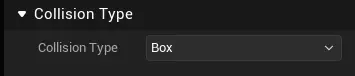 |
TypeScript
// 通过接口设置触发器大小
if(SystemUtil.isServer()) {
let trigger = await GameObject.asyncSpawn({gameObjectId: "Trigger", replicates: true, transform: new Transform(new Vector(300, 0, 50), Rotation.zero, Vector.one)}) as Trigger;
if(trigger.shape == TriggerShapeType.Box) {
trigger.setBoxExtent(new Vector(300, 500, 50));
} else {
trigger.setSphereRadius(100);
}
}// 通过接口设置触发器大小
if(SystemUtil.isServer()) {
let trigger = await GameObject.asyncSpawn({gameObjectId: "Trigger", replicates: true, transform: new Transform(new Vector(300, 0, 50), Rotation.zero, Vector.one)}) as Trigger;
if(trigger.shape == TriggerShapeType.Box) {
trigger.setBoxExtent(new Vector(300, 500, 50));
} else {
trigger.setSphereRadius(100);
}
}使用触发器
触发器的工作流程图:
| 中文示例 | 英文示例 |
|---|---|
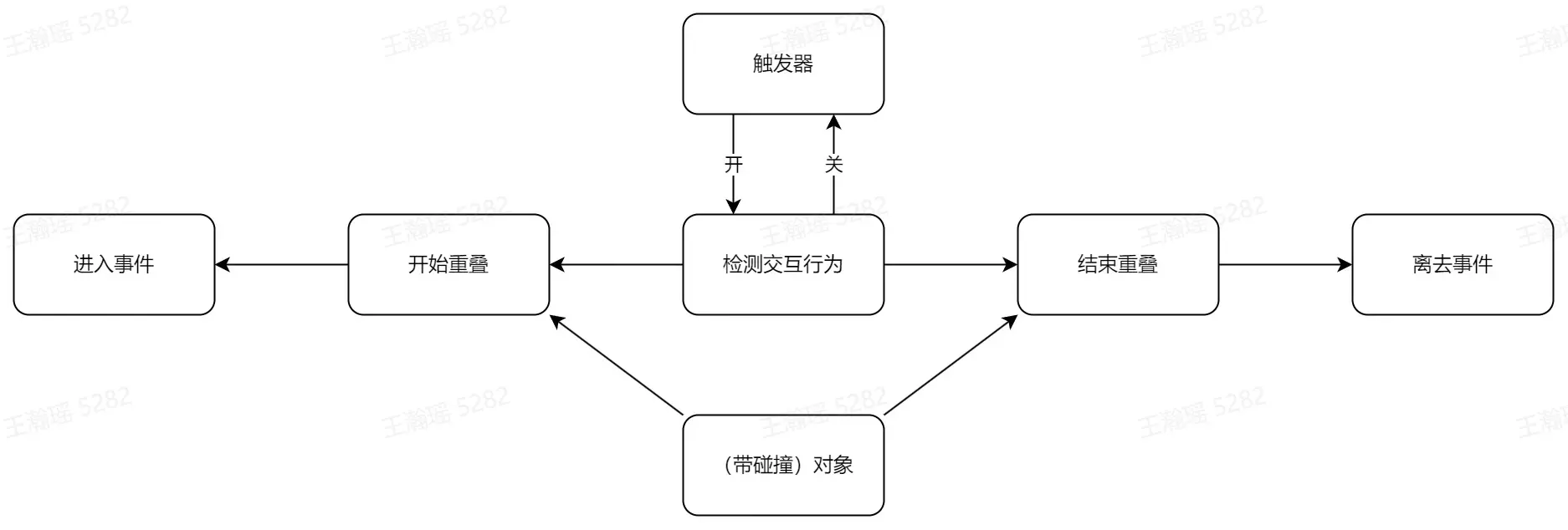 | 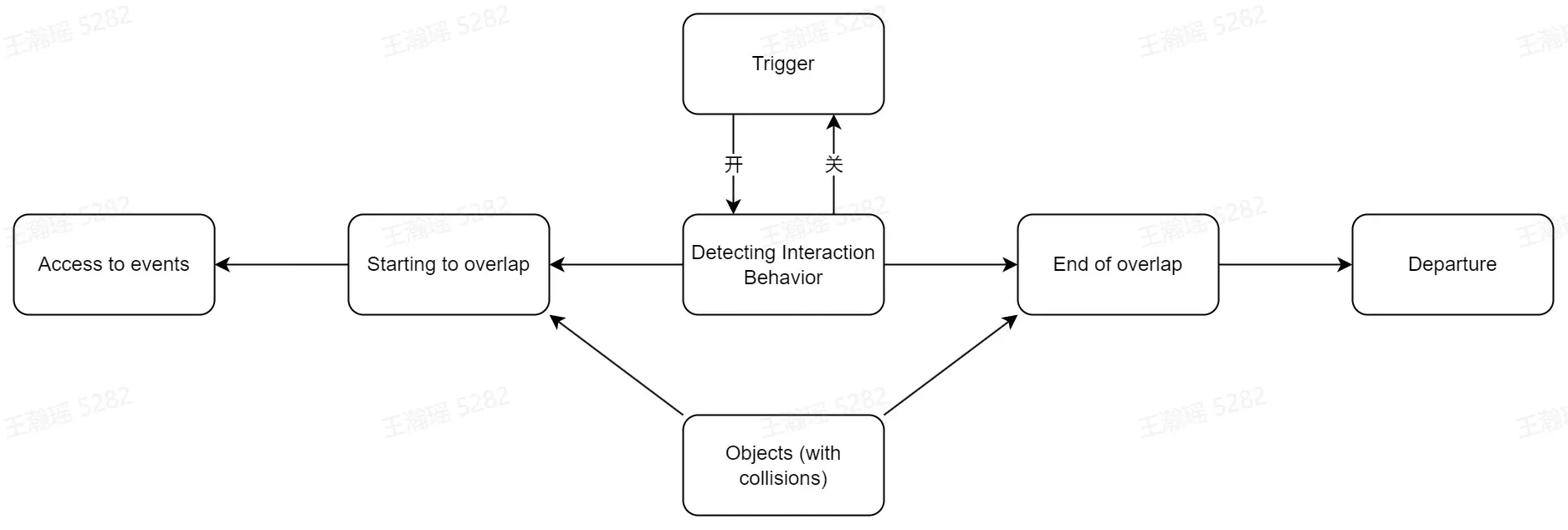 |
获取触发器对象
【对象管理器】中【对象】栏下的【触发器】对象:
使用asyncFind接口通过【触发器】对象的gameObjectId去获取:
- 选中【触发器】对象后右键点击【复制对象ID】获取它的gameObjectId。此处注意区分【触发器】资源ID和【触发器】对象的ID。
| 中文示例 | 英文示例 |
|---|---|
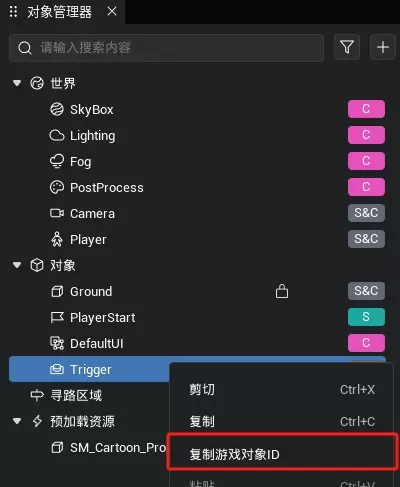 | 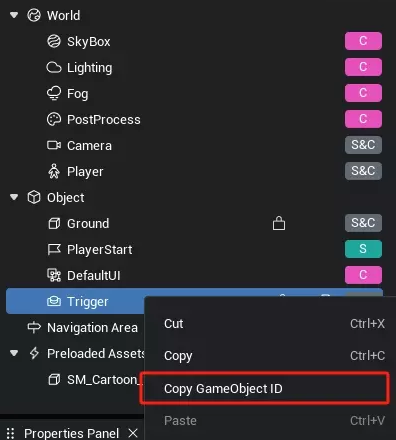 |
- 将脚本拖入对象管理器下,用下列代码替换脚本中的
onStart方法:代码将异步查找ID对应的对象以【触发器】对象进行接收。
TypeScript
protected async onStart(): Promise<void> {
if(SystemUtil.isServer()) {
let trigger = await GameObject.asyncFindGameObjectById("1619FDC3") as Trigger;
console.log("trigger gameObjectId " + trigger.gameObjectId);
}
}protected async onStart(): Promise<void> {
if(SystemUtil.isServer()) {
let trigger = await GameObject.asyncFindGameObjectById("1619FDC3") as Trigger;
console.log("trigger gameObjectId " + trigger.gameObjectId);
}
}使用脚本挂载的方式进行获取:
- 将脚本挂载到【触发器】对象下方
| 中文示例 | 英文示例 |
|---|---|
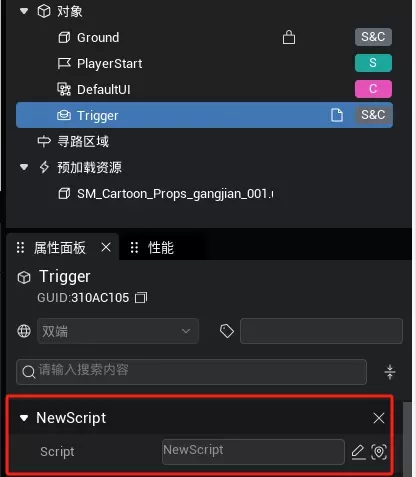 | 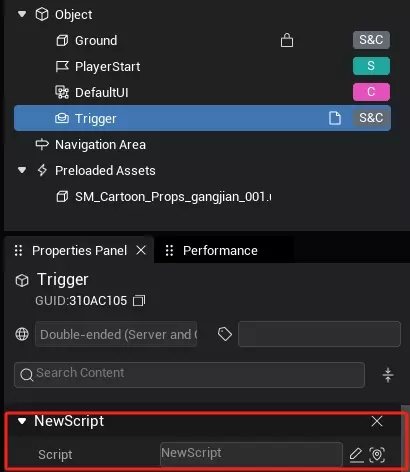 |
- 在脚本的onStart方法中添加下列代码:代码获取脚本挂载的对象并以【触发器】对象进行接收
TypeScript
let trigger = this.gameObject as Trigger;let trigger = this.gameObject as Trigger;动态生成的【触发器】对象:
将下列示例代码替换脚本中的onStart方法:示例代码在客户端往asyncSpawn接口(中传入【触发器】的资源ID“Trigger”异步生成了一个对应的【触发器】对象。
TypeScript
protected async onStart(): Promise<void> {
if(SystemUtil.isServer()) {
let trigger = await GameObject.asyncSpawn("Trigger", {replicates: true, transform: new Transform(new Vector(300, 0, 50), Rotation.zero, Vector.one)}) as Trigger;
console.log("trigger gameObjectId: " + trigger.gameObjectId);
}
}protected async onStart(): Promise<void> {
if(SystemUtil.isServer()) {
let trigger = await GameObject.asyncSpawn("Trigger", {replicates: true, transform: new Transform(new Vector(300, 0, 50), Rotation.zero, Vector.one)}) as Trigger;
console.log("trigger gameObjectId: " + trigger.gameObjectId);
}
}触发器:开/关
【触发器】可以通过enabled接口控制它的开关状态。当【触发器】打开时,它会持续检测区域范围内其他(带碰撞)对象与它的交互行为。当【触发器】关闭时,触发器停止检测。在切换【触发器】开关状态时,触发器会主动检测一次交互行为:假设触发器中存在某一个对象,关闭触发器会触发一次该对象的离开事件,再次打开触发器又会触发一次该对象的进入事件。
TypeScript
// 开启触发器
trigger.enabled = true;
// 关闭触发器
trigger.enabled = false;// 开启触发器
trigger.enabled = true;
// 关闭触发器
trigger.enabled = false;触发器的事件
【触发器】有两个事件:进入事件和离去事件。获取到【触发器】对象后。我们可以通过两个事件添加委托执行的逻辑。每当一个(带碰撞)对象与触发器发生交互行为时(开始重叠和结束重叠),就会触发对应的事件并执行委托的逻辑。事件中会传出产生交互行为的对象供用户在执行的逻辑中使用。
将下列示例代码替换脚本中的onStart方法:示例代码在服务端往asyncFind接口(中传入【触发器】对象的gameObjectId异步获取了一个对应的【触发器】对象。在该【触发器】对象的进入事件中添加一个函数:如果进入的对象是角色,那么打印一行信息并将角色切换为飞行状态。在该【触发器】对象的离开事件中添加一个函数:如果离开的对象是角色,那么打印一行信息并将角色切换为行走状态。
TypeScript
protected async onStart(): Promise<void> {
if(SystemUtil.isServer()) {
let trigger = await GameObject.asyncFind("11E8575A") as Trigger;
console.log("trigger gameObjectId: " + trigger.gameObjectId);
trigger.onEnter.add((gameObject: GameObject) => {
if(gameObject instanceof Character) {
let chara = gameObject as Character;
console.log("enter chara name " + chara.displayName);
chara.switchToFlying();
}
});
trigger.onLeave.add((gameObject: GameObject) => {
if(gameObject instanceof Character) {
let chara = gameObject as Character;
console.log("leave chara name " + chara.displayName);
chara.switchToWalking();
}
});
}
}protected async onStart(): Promise<void> {
if(SystemUtil.isServer()) {
let trigger = await GameObject.asyncFind("11E8575A") as Trigger;
console.log("trigger gameObjectId: " + trigger.gameObjectId);
trigger.onEnter.add((gameObject: GameObject) => {
if(gameObject instanceof Character) {
let chara = gameObject as Character;
console.log("enter chara name " + chara.displayName);
chara.switchToFlying();
}
});
trigger.onLeave.add((gameObject: GameObject) => {
if(gameObject instanceof Character) {
let chara = gameObject as Character;
console.log("leave chara name " + chara.displayName);
chara.switchToWalking();
}
});
}
}由于是在服务端触发器添加的事件,所以委托的函数逻辑执行在服务端,我们在【输出窗口】的【服务端】中可以看到打印信息的结果:
